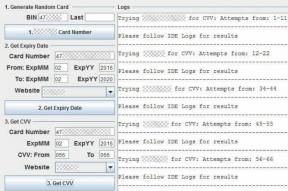Les 9 meilleures façons de corriger l’erreur « Pas de connexion Internet » sur TikTok
Divers / / November 07, 2023
TikTok continue de profiter de son formidable parcours dans l’espace des médias sociaux. Bien que TikTok reçoive des mises à jour fréquentes pour corriger des bugs gênants, l'expérience de l'application laisse encore beaucoup à désirer. Parfois, TikTok ne parvient pas à se charger, ne vous permet pas de suivre quelqu'un et se comporte même mal avec les données mobiles. Cette dernière est connue sous le nom d’erreur « pas de connexion Internet » sur TikTok.

TikTok ne charge pas les vidéos sur les données mobiles ou n'affiche « pas de connexion Internet » peut vous dérouter. Tu peux essayer passer au Wi-Fi, mais il se peut qu'il ne soit pas disponible partout. Résolvons le problème de TikTok.
1. Vérifier l'autorisation des données mobiles
Si vous avez refusé l'autorisation de données mobiles à TikTok, l'application ne fonctionnera pas lorsqu'une connexion Wi-Fi n'est pas disponible. Vous devez activer l'autorisation des données mobiles dans les paramètres. Voici comment.
iPhone
Étape 1: Ouvrez les paramètres sur iPhone.
Étape 2: Faites défiler jusqu’à TikTok. Activez le bouton d'autorisation des données mobiles.

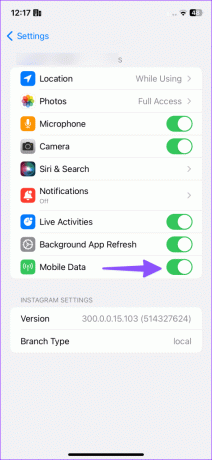
Android
Étape 1: Appuyez longuement sur l'icône de l'application TikTok et ouvrez le menu d'informations de l'application.
Étape 2: Sélectionnez Données mobiles et Wi-Fi. Activez la bascule Données d’arrière-plan.


Il permet l'utilisation des données mobiles en arrière-plan.
2. Désactivez le mode d'économie de données de TikTok
TikTok dispose d'un mode d'économie de données pour freiner l'utilisation des données Internet. Cela peut être le principal coupable. Cela réduit votre consommation de données lorsque vous utilisez des données cellulaires. Les vidéos peuvent se charger à une résolution inférieure ou prendre plus de temps.
Vous devez désactiver le mode d'économie de données dans TikTok.
Étape 1: Ouvrez TikTok et accédez à votre profil.
Étape 2: Appuyez sur le menu hamburger en haut et ouvrez Paramètres et confidentialité.
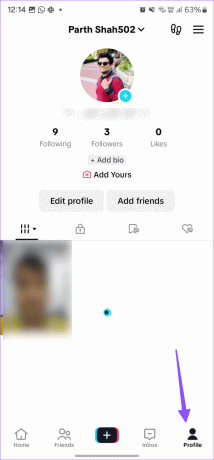
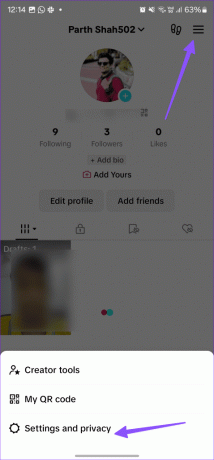
Étape 3: Faites défiler jusqu'à Économiseur de données. Désactivez l’option dans le menu suivant.
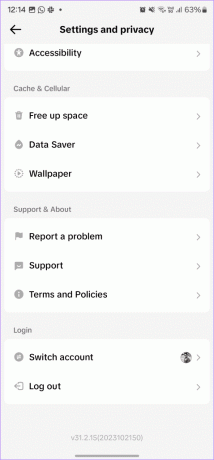
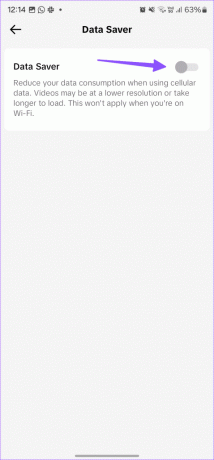
3. Désactiver le mode d'économie de données à l'échelle du système
Un mode d’économie de données à l’échelle du système peut être la raison pour laquelle TikTok continue de dire qu’il n’y a pas de connexion Internet. Il est temps de désactiver le mode d'économie de données.
iPhone
Étape 1: Lancez l'application Paramètres sur votre iPhone et ouvrez les services mobiles.
Étape 2: Sélectionnez votre carte SIM principale. Désactivez le mode Low Data dans le menu suivant.


Android
Étape 1: Dirigez-vous vers Paramètres sur votre téléphone Android.
Étape 2: Sélectionnez Réseau et Internet. Appuyez sur Économiseur de données.
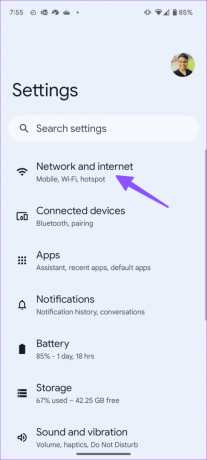

Étape 3: Désactivez la bascule « Utiliser l'économiseur de données ».

4. Vérifier la panne du transporteur
Si votre opérateur local est confronté à une panne, vous ne pouvez pas charger TikTok, WhatsApp, Facebook et d'autres applications via des données mobiles. Vous pouvez demander à votre ami ou membre de votre famille, sur le même opérateur, de confirmer le problème.
Vous pouvez également vous diriger vers Détecteur de panne et recherchez votre fournisseur de réseau mobile. Si vous remarquez des graphiques de pannes élevées et des commentaires d'utilisateurs se plaignant de la même chose, attendez que votre opérateur résolve le problème. Si vous êtes fréquemment confronté à la même chose, passez à un autre opérateur fiable.
5. Vérifiez les serveurs TikTok
Les serveurs TikTok peuvent également tomber en panne en raison de problèmes. Dans ce cas, vous ne pouvez pas accéder à TikTok via Wi-Fi ou données mobiles. Vous pouvez visiter Détecteur de panne et recherchez TikTok pour confirmer la même chose.
6. Connectez-vous au Wi-Fi
TikTok affiche-t-il toujours l’erreur « pas de connexion Internet »? Vous devez désactiver les données mobiles et vous connecter à un réseau Wi-Fi robuste. TikTok devrait fonctionner comme prévu.
7. Utiliser une connexion VPN
TikTok n’a pas eu de bonnes relations avec de nombreux gouvernements et autorités. En conséquence, TikTok est interdit dans plusieurs régions du monde. Vous devez d’abord vérifier auprès de votre gouvernement local pour confirmer la même chose. C’est l’une des raisons pour lesquelles TikTok affiche « aucune connexion Internet » même lorsqu’il est connecté au Wi-Fi ou aux données mobiles. Dans ce cas, vous n’avez pas d’autre choix que d’utiliser un réseau VPN.
Une connexion VPN active modifie l'adresse IP de votre téléphone. Vous pouvez vous connecter à un autre serveur régional où TikTok est toujours accessible et réessayer.

8. Effacer le cache TikTok
TikTok collecte le cache en arrière-plan pour améliorer les temps de chargement et les performances des applications. Lorsque l'application collecte un cache corrompu, vous pouvez rencontrer des problèmes tels que « pas de connexion Internet » sur la plateforme.
Étape 1: Ouvrez le menu d'informations de l'application TikTok.
Étape 2: Dirigez-vous vers Stockage et données. Appuyez sur vider le cache dans le menu suivant.
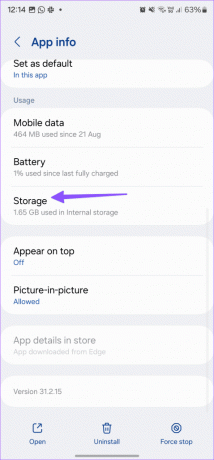
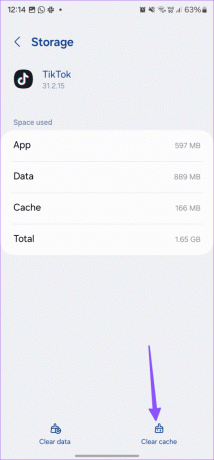
Vous pouvez lire notre article dédié pour en savoir plus sur vider le cache TikTok.
9. Mettre à jour TikTok
Comme indiqué, TikTok publie régulièrement de nouvelles mises à jour pour ajouter des fonctionnalités et corriger des bugs gênants. Vous devez vous rendre sur l'App Store ou le Play Store et mettre à jour TikTok vers la dernière version.
Commencez à parcourir votre flux TikTok
Lorsqu’aucune des astuces ne fonctionne, il est temps de réinstaller l’application et de repartir de zéro. Avez-vous résolu l’erreur « pas de connexion Internet » sur TikTok? Partagez vos découvertes dans les commentaires ci-dessous.
Dernière mise à jour le 04 octobre 2023
L'article ci-dessus peut contenir des liens d'affiliation qui aident à soutenir Guiding Tech. Cependant, cela n’affecte pas notre intégrité éditoriale. Le contenu reste impartial et authentique.

Écrit par
Parth Shah est un écrivain indépendant permanent qui couvre des procédures pratiques, des guides d'applications, des comparaisons, des listes et des guides de dépannage sur les plates-formes Android, iOS, Windows, Mac et Smart TV. Il a plus de cinq ans d'expérience et a couvert plus de 1 500 articles sur GuidingTech et Android Police. Pendant son temps libre, vous le verrez regarder des émissions Netflix, lire des livres et voyager.